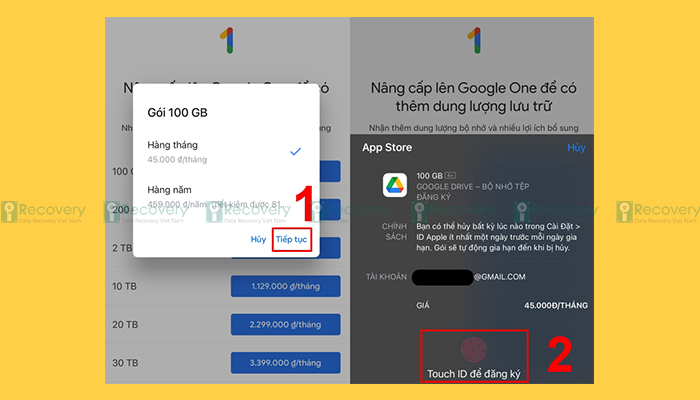
Drive có dung lượng bao nhiêu Mua Drive one không giới hạn dung lượng google Google Drive là một công cụ phổ biến và hữu ích để lưu trữ dữ liệu trực tuyến trong thời đại hiện nay. Đây là nơi lưu giữ công việc, tài liệu và những kỷ niệm quý giá. Tuy nhiên, giống như ổ cứng truyền thống, bộ nhớ trên Google Drive không phải là vô hạn, và việc hết dung lượng là điều không thể tránh khỏi. Vậy dung lượng của Google Drive là bao nhiêu? Liệu có thể mua thêm dung lượng cho Google Drive hay không? Hãy cùng iRecovery khám phá qua những thông tin dưới đây.

Theo mặc định, Google cung cấp cho người dùng dung lượng miễn phí là 15GB. Dung lượng này được sử dụng cho tất cả các dịch vụ liên kết với tài khoản Google, bao gồm Gmail, Google Drive và tất cả các tệp trong Google Photos. Có thể bạn sẽ ngạc nhiên khi biết rằng sau khi tổng hợp toàn bộ hình ảnh, bạn sẽ chỉ còn lại một bộ nhớ 15GB hạn chế mà Google cung cấp.
Khi gần đạt giới hạn 15GB dung lượng miễn phí, bạn sẽ cần mua thêm dung lượng Google Drive nếu muốn tiếp tục sử dụng. Google sẽ gửi thông báo “You're running low on storage space” khi bộ nhớ gần đầy. Lúc này, dữ liệu đã tải lên vẫn được lưu trữ, nhưng bạn sẽ không thể tải lên tệp mới. Cụ thể:
Gmail: Người dùng không thể gửi hoặc nhận thư.
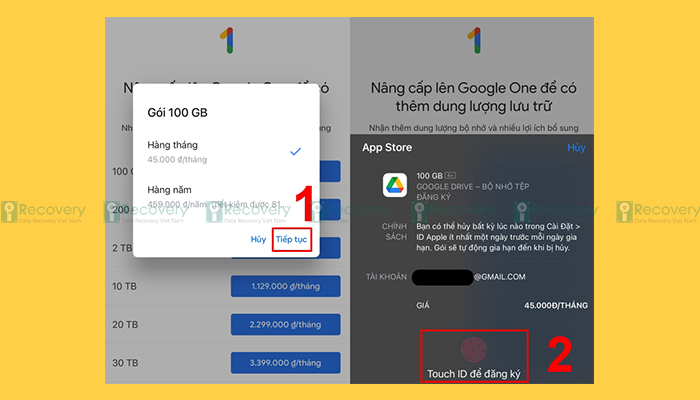
Google Drive: Không thể tải tệp mới lên cũng như đồng bộ hóa giữa Google Drive và Drive trên máy tính. Tuy nhiên, bạn vẫn có thể tạo tài liệu trực tuyến (tài liệu, bảng tính, bản trình bày,...).
Google Photos: Ảnh sẽ không được tự động sao lưu. Để sao lưu ảnh ở chất lượng gốc, bạn cần chọn chế độ sao lưu chất lượng cao (với độ phân giải thấp hơn).
Drive có dung lượng bao nhiêu Mua Drive one không giới hạn dung lượng google
Nếu bạn sử dụng điện thoại:
Bước 1: Truy cập ứng dụng Drive > Nhấn vào biểu tượng 3 gạch ngang > Chọn "Mua bộ nhớ".
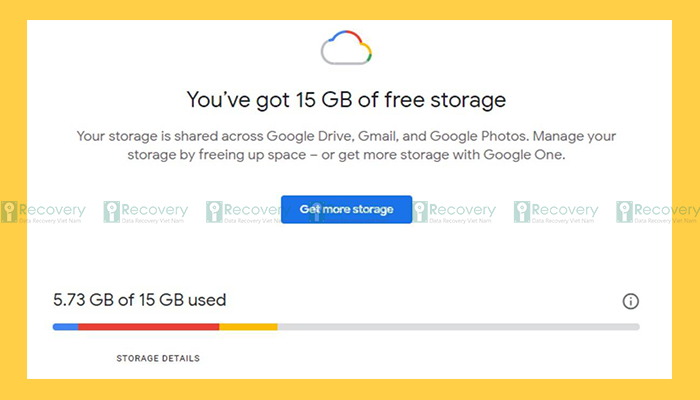
Bước 2: Chọn "MUA BỘ NHỚ" > Chọn gói dung lượng bạn muốn mua.
Bước 3: Xem lại thông tin gói và nhấn "Tiếp tục" > Xác nhận thanh toán.
Nếu bạn sử dụng máy tính:
Drive có dung lượng bao nhiêu Mua Drive one không giới hạn dung lượng google
Bước 1: Truy cập Google Drive trên máy tính > Chọn "Mua bộ nhớ".
Bước 2: Chọn "Mua thêm dung lượng".
Bước 3: Chọn gói dung lượng bạn muốn mua. Ví dụ, iRecovery chọn gói 100GB giá 45.000đ/tháng.
Bước 4: Nhấn "Đồng ý".
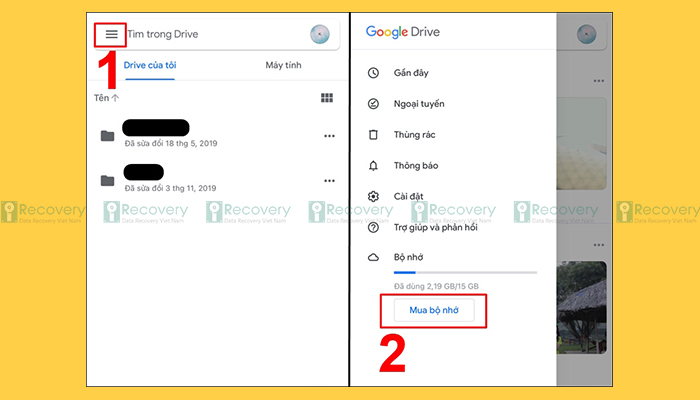
Bước 5: Chọn phương thức thanh toán và hoàn tất giao dịch.
Hy vọng thông tin trên sẽ giúp bạn hiểu rõ hơn về ứng dụng Google Drive. Nếu bạn gặp bất kỳ vấn đề nào liên quan đến dữ liệu, hãy liên hệ với trung tâm phục hồi dữ liệu iRecovery để được hỗ trợ kịp thời. Tất cả dữ liệu và thông tin của bạn luôn được bảo mật tuyệt đối tại iRecovery.
Tác giả: bientap3nguyenhuy
Nguồn tin: irecovery. vn
Ý kiến bạn đọc
Những tin mới hơn
Những tin cũ hơn
 Cách Tăng Lưu Trữ Bán Drive one không giới hạn dung lượng google
Cách Tăng Lưu Trữ Bán Drive one không giới hạn dung lượng google
 Đăng kí tạo tài khoản drive google one không giới hạn dung lượng
Đăng kí tạo tài khoản drive google one không giới hạn dung lượng
 Giá Rẻ Google drive one giá rẻ không giới hạn dung lượng
Giá Rẻ Google drive one giá rẻ không giới hạn dung lượng
 Gói 1 năm 100GB Bán Drive one không giới hạn dung lượng google
Gói 1 năm 100GB Bán Drive one không giới hạn dung lượng google
 7 dịch vụ Bán Google drive one không giới hạn dung lượng Unlimited, lưu trữ đám mây tốt nhất để sao lưu và chia sẻ file
7 dịch vụ Bán Google drive one không giới hạn dung lượng Unlimited, lưu trữ đám mây tốt nhất để sao lưu và chia sẻ file
 Có Bị Mất Dữ Liệu Bán Drive one không giới hạn dung lượng google
Có Bị Mất Dữ Liệu Bán Drive one không giới hạn dung lượng google
 Tài Khoản Lưu Trữ Bán Drive one không giới hạn dung lượng google
Tài Khoản Lưu Trữ Bán Drive one không giới hạn dung lượng google
 Bảo Mật Điều Khoản Bán Drive one không giới hạn dung lượng google
Bảo Mật Điều Khoản Bán Drive one không giới hạn dung lượng google
 Cảnh Báo tốc độ Bán Drive one không giới hạn dung lượng google
Cảnh Báo tốc độ Bán Drive one không giới hạn dung lượng google
 Hot Nhận Miễn Phí Bán Drive one không giới hạn dung lượng google
Hot Nhận Miễn Phí Bán Drive one không giới hạn dung lượng google